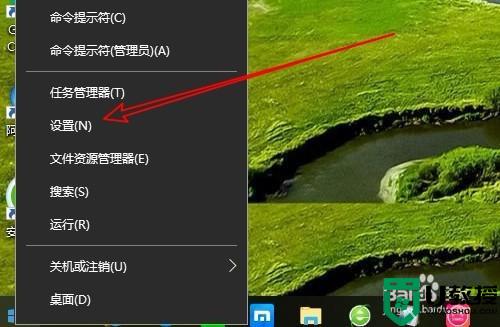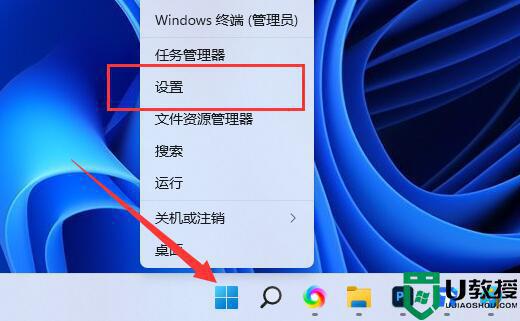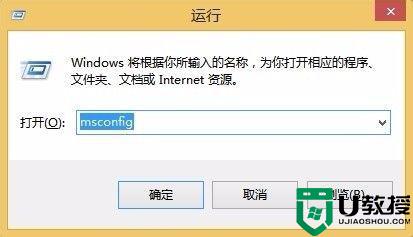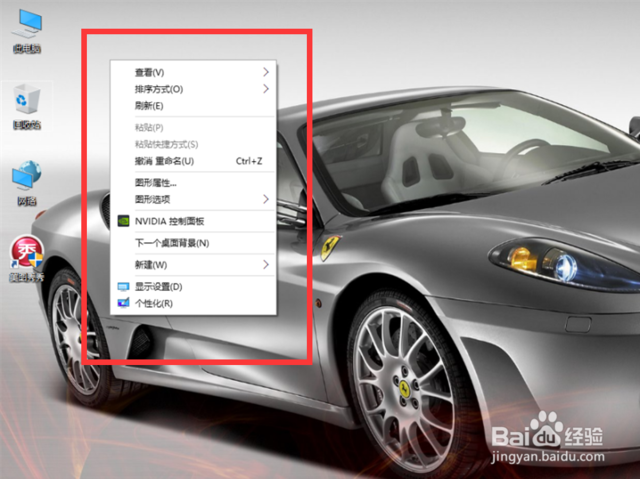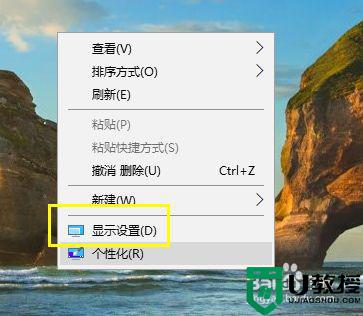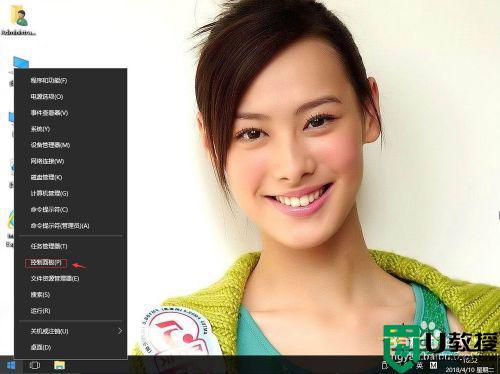w10电脑大小写切换怎么设置 w10电脑大小写切换按键设置方法
时间:2021-02-26作者:xinxin
我们在使用win10系统进行编辑文件的时候,往往就需要对输入法进行大小写的切换,通常只需要按键盘中的capslock键就可以了,不过有些用户就想要对大小写切换进行重新的设置,那么w10电脑大小写切换怎么设置呢?下面小编就来教大家w10电脑大小写切换按键设置方法。
推荐下载:win10纯净版64位免激活
具体方法:
1、我们按下组合键WIN+I键,弹出设置窗口,点击设备;
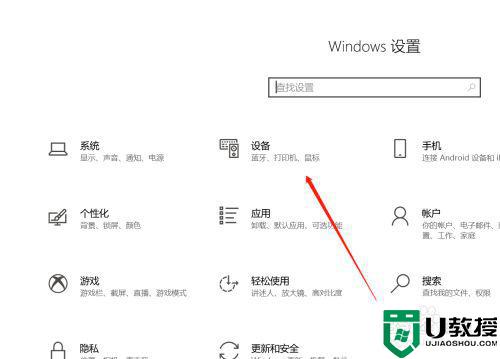
2、在左侧设备按键列表里,我们点击“输入”;
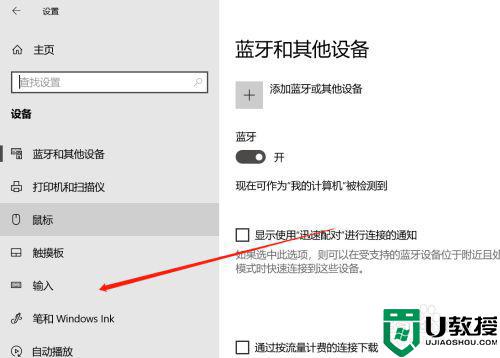
3、在右侧的列表里,找到“高级键盘设置”;
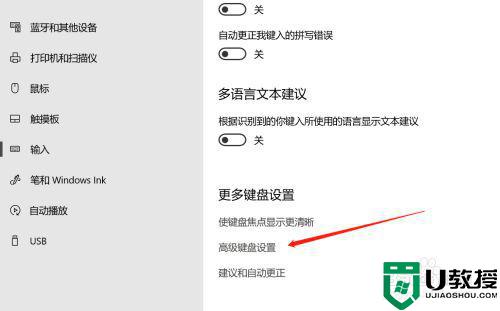
4、接着在新窗口页面里,我们点击一下“输入语言热键”;
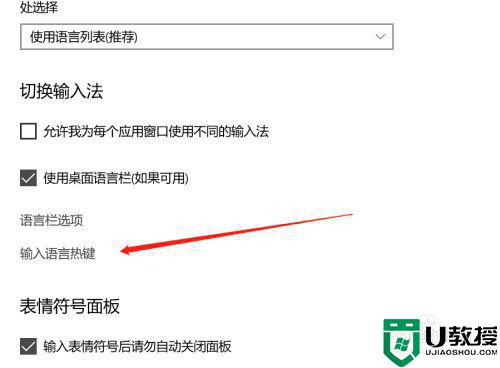
5、进入高级键设置页面,看到当前是Caps lock;
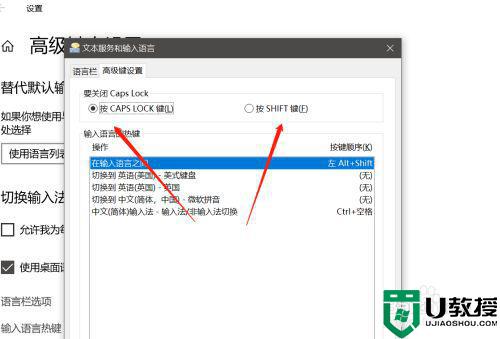
6、我们点击切换到SHIFT键,设置完毕点击应用即可。
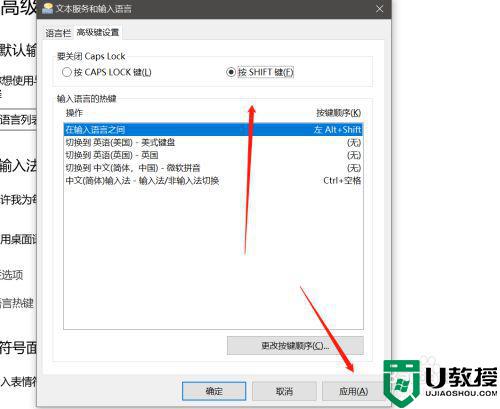
以上就是小编教大家的w10电脑大小写切换按键设置方法了,有需要的用户就可以根据小编的步骤进行操作了,希望能够对大家有所帮助。